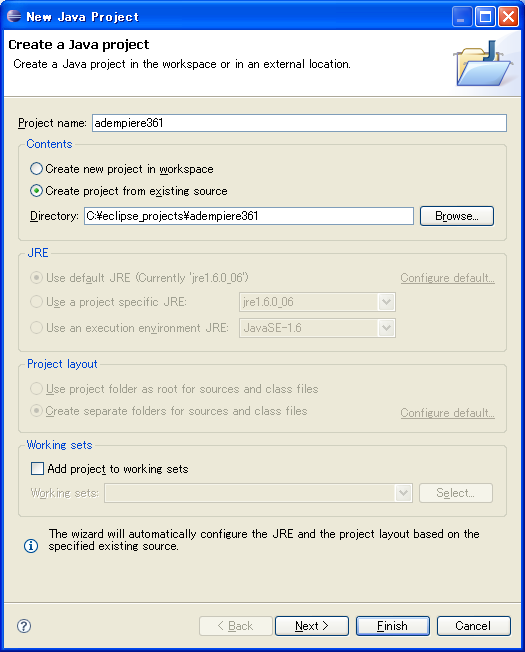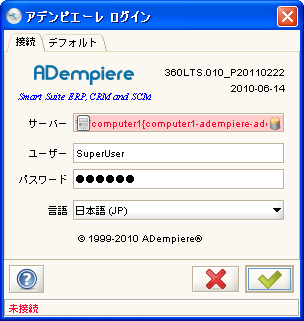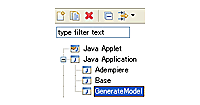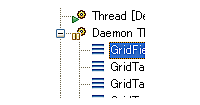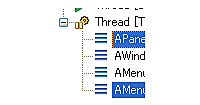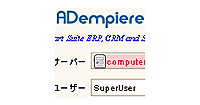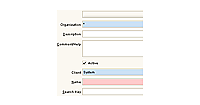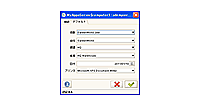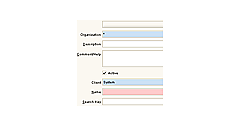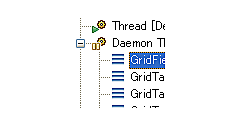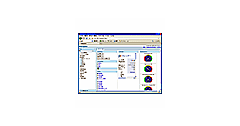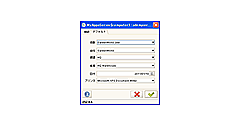Eclipseに登録
Eclipseに登録
ソースコードのチェックアウトが完了したら、次にEclipseにプロジェクトとして登録します。Eclipseのメニューから File > New > Java Project を選択してください。
|
|
| 図5:Eclipseにプロジェクトとして登録する |
Contentsのラジオボタンで、"Create project from existing source"を選んでProject nameにフォルダ名と同じ名前を入力してください。
※バージョンが新しいEclipseでは、"Create project from existing source"のラジオボタンはないので、Project nameにフォルダ名と同じ名前を入力して、Finishボタンを押してください。
Finishボタンを押すとプロジェクトが作成されます。
プロジェクトが作成されると自動的にビルドされますが、この処理は数分かかります。
Adempiereの動作確認
Adempiereを事前にインストールしていてデータベースが起動しているなら、EclipseからAdempiereを起動することができます。
パッケージエクスプローラーの base/src > org.compiere から Adempiere.java を開いてください。この状態で、メニューの Run > Run をクリックするとAdempiereが実行されます。
|
|
| 図6:Adempiereへのログイン |
実行するファイルを指定したい場合は、メニューの Run > Open Run Dialog を開いて、ダイアログの左にあるメニューから実行する「Java Application」を選択して実行してください。
また、ダイアログの左上にある新規作成のアイコンを押すと、アクティブになっているjavaファイルの実行設定が新規に作成されます(javaファイルにmain関数がある場合)。
異なるバージョンのAdempiereをチェックアウトした時は「Run」ダイアログで実行するAdempiereを選択できます。
インストールファイル作成の準備
Eclipseのプロジェクトとして登録できたので、Adempiereのソースコードからインストール用のファイルを生成する方法を説明します。
Adempiereのインストール用ファイルの作成にはAntを使います。AntはEclipseに既に入っているのでインストールは不要です。
パッケージエクスプローラーで utils_dev を開いてください。ツリーにbuild.xmlがあります。これがAdempiereのインストールファイルを作成するAntのbuild.xmlです。
このbuild.xmlを実行することにより、install\buildフォルダにAdempiereのインストールファイルが作成されます。
ただし、ソースコードをチェックアウトした状態では、build.xmlを実行すると、base\src\org\compiere\db\DBRes_hr.javaやbase\src\org\compiere\plaf\PlafRes_de.javaなど、特殊な文字が使われているファイルをAntでコンパイルする時にエラーになります。
これはbuild.xmlの中に書かれているjavacコマンドがソースファイルを日本語版ウィンドウズのデフォルトの文字コードと認識してコンパイルするためです。コンパイルエラーになるファイルは他言語の特殊な文字が含まれているファイルのため、エラーになるファイルを削除すればコンパイルすることができます。
また、build.xmlに含まれるjavacタスクにencodingの属性を追加することでもエラーを回避できます。
javacタスクに「encoding="UTF-8"」を追加する必要があるのは、以下の4つのファイルです。
- base/build.xml
- client/build.xml
- JasperReportsWebApp/build.xml
- install/build.xml
base\build.xmlの56行目にある
client/build.xmlの66行目、JasperReportsWebApp/build.xmlの30行目、install/build.xmlの64行目も同様に「encoding="UTF-8"」を追加してください。